Recuperar valor utilizando mayúsculas y minúsculas «búsqueda» en Microsoft Excel 2010
Si desea una fórmula que devuelva el valor usando la búsqueda sensible a mayúsculas y minúsculas, puede usar una combinación de las funciones «INDICE», «MATCH» y «EXACT» * para derivar la salida.
ÍNDICE: Devuelve un valor o referencia de la celda en la intersección de una fila y columna en particular, en un rango dado.
Sintaxis: = INDICE (matriz, núm_fila, núm_columna)
array: * Array es un rango de celdas o tabla.
row_num: * El número de fila en la matriz desde la que se devuelve el valor.
column_num: * Es opcional. Es el número de columna de la matriz que se utiliza para devolver el valor.
La función COINCIDIR busca un elemento específico en un rango de celdas seleccionado y luego devuelve la posición relativa de ese elemento en el rango.
Sintaxis = COINCIDIR (lookup_value, lookup_array, match_type)
lookup_value: el valor que desea buscar lookup_array: la tabla de datos contiene información de la que desea devolver la salida.
match_type: 1,0 y -1 son tres opciones.
1 (predeterminado): encontrará el valor más grande en el rango. La lista se debe ordenar en orden ascendente.
0: encontrará una coincidencia exacta -1: encontrará el valor más pequeño en el rango. La lista debe estar ordenada en orden descendente.
EXACTO: Comprueba si dos cadenas de texto son exactamente iguales y devuelve VERDADERO o FALSO. EXACT distingue entre mayúsculas y minúsculas.
Sintaxis = EXACT (texto1, texto2)
text1: es la primera cadena de texto text2: es la segunda cadena de texto
Tomemos un ejemplo:
Tenemos algunos caracteres en la columna A y sus códigos en la columna B usando la función Código.
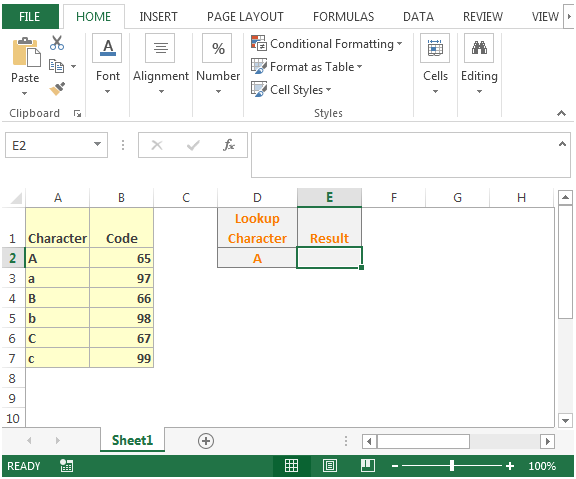
En la celda E2, queremos una fórmula basada en el valor de búsqueda en la celda D2 La fórmula en la celda E2 sería
\ {= INDEX ($ B $ 2: $ B $ 7, COINCIDIR (VERDADERO, EXACTO (D2, $ A $ 2: $ A $ 7), 0))}
Esta es una fórmula de matriz que debe ingresarse con CTRL + SHIFT ENTER * de lo contrario, dará resultados falsos
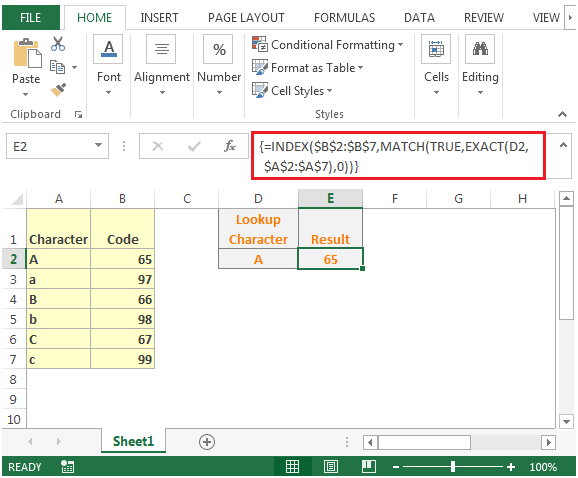
-
En la celda D2, tenemos que aplicar el menú desplegable utilizando la función Validación de datos.
-
Si cambiamos el valor en la celda D2 para decir b, la fórmula devolverá el valor en consecuencia.
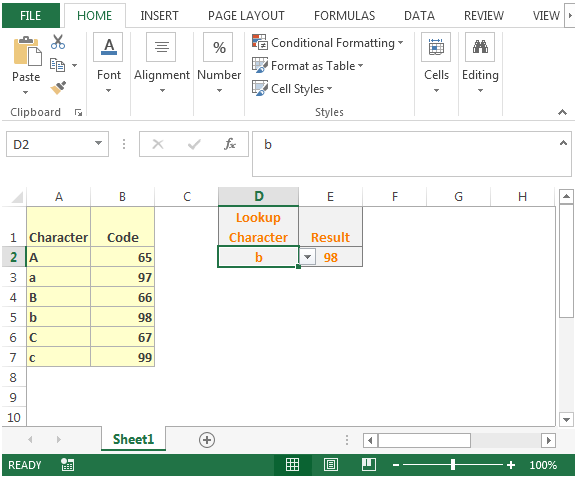
Esta es la forma en que podemos recuperar el valor mediante búsquedas que distinguen entre mayúsculas y minúsculas en Microsoft Excel.